苹果电脑作为一款稳定、高效的操作系统,时常也会出现一些问题。其中之一就是caches错误文件问题,这些错误文件可能会影响电脑的性能和稳定性。本文将围绕...
2025-08-07 180 ????????
在我们使用笔记本电脑的过程中,有时候会遇到系统崩溃、病毒感染等情况,这时候我们就需要重新安装系统来恢复电脑的正常运行。而使用U盘进行系统安装已成为常见的方法之一,它不仅操作简单方便,而且可以大大提高安装速度。本文将详细介绍如何使用U盘安装系统。

1.准备一枚可用的U盘
在开始安装系统之前,首先需要准备一枚可用的U盘。确保U盘没有任何重要数据,因为安装系统会格式化U盘。

2.下载并制作引导U盘
从官方网站下载与您笔记本电脑型号和系统版本对应的操作系统镜像文件。使用专业的U盘制作工具将镜像文件写入U盘,并设置U盘为引导设备。
3.进入BIOS设置

将制作好的U盘插入笔记本电脑,重启电脑并进入BIOS设置界面。通常按下F2、F10或者DEL键可以进入BIOS设置。
4.设置U盘为启动项
在BIOS设置界面中,找到启动选项并设置U盘为第一启动项。保存设置并退出BIOS。
5.重启电脑
重启电脑后,系统会自动从U盘启动。稍等片刻,系统安装界面就会出现在屏幕上。
6.选择安装语言和键盘布局
在系统安装界面上,选择适合自己的安装语言和键盘布局,并点击“下一步”继续安装。
7.接受许可协议
阅读并接受操作系统的许可协议,然后点击“下一步”。
8.选择磁盘分区和格式化方式
在这一步中,可以选择创建新的磁盘分区、删除已有的分区或者直接将系统安装在未分配空间上。选择好分区后,点击“下一步”。
9.等待系统文件复制
系统将会开始复制安装文件到硬盘中,这个过程可能需要一些时间,请耐心等待。
10.设置用户名和密码
在这一步中,需要设置一个用户名和密码,以便登录和使用系统。
11.完成系统安装
系统文件复制完毕后,电脑将会自动重启。此时,拔出U盘并等待电脑自动进入新安装的系统。
12.安装必要的驱动程序
新安装的系统可能还没有安装完整的驱动程序,需要手动安装以保证硬件设备的正常运行。
13.进行系统更新
打开控制面板,找到系统更新选项,并更新系统以获取最新的修补程序和安全补丁。
14.安装常用软件
根据个人需求,安装常用的办公软件、浏览器、杀毒软件等。
15.备份系统
在系统安装和配置完成后,及时备份系统,以便在未来遇到问题时能够快速恢复系统。
通过本文的教程,您已经学会了如何使用U盘安装笔记本系统。希望这个简单易学的方法能够帮助您轻松应对系统安装问题,让您的笔记本电脑始终保持高效稳定的状态。记得按照步骤操作,并备份重要数据,祝您顺利安装系统!
标签: ????????
相关文章

苹果电脑作为一款稳定、高效的操作系统,时常也会出现一些问题。其中之一就是caches错误文件问题,这些错误文件可能会影响电脑的性能和稳定性。本文将围绕...
2025-08-07 180 ????????
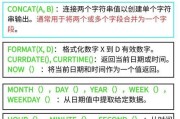
MySQL是一种开源的关系型数据库管理系统(RDBMS),被广泛用于各种规模的应用程序和网站。本文将探讨MySQL关系型数据库的优点和缺点,帮助读者更...
2025-08-06 205 ????????
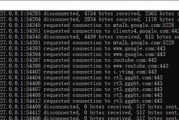
随着互联网的普及和发展,我们越来越多地使用电脑上网,涉及到各种各样的网页。然而,有时候我们可能会遇到电脑网页证书授权错误的问题,这给我们的网络安全带来...
2025-08-06 165 ????????

在安装电脑游戏时,有时候会遇到安装路径错误的情况。这给玩家带来不便,甚至可能导致游戏无法正常运行。为了帮助大家解决这一问题,本文将介绍电脑游戏安装路径...
2025-08-05 176 ????????

在日常使用电脑的过程中,我们经常会遇到硬盘故障的情况,例如无法启动、数据丢失等问题。而MHDD作为一款强大的硬盘诊断与修复工具,可以帮助我们快速准确地...
2025-08-05 161 ????????
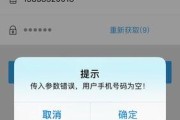
当我们想要将手机的网络连接到电脑上时,有时会遇到一些连接问题,比如出现错误提示、无法连接或者连接速度慢等等。这些问题可能会给我们的工作和生活带来不便。...
2025-08-04 142 ????????
最新评论